Kuidas SVG-dele läbipaistvust rakendada

Siit saate teada, kuidas Illustratoris SVG-graafikale läbipaistvust rakendada. Uurige, kuidas väljastada läbipaistva taustaga SVG-sid ja rakendada läbipaistvusefekte.
Iga Photoshop CS6 pildiaken on varustatud olekuribaga. Riba vasakus servas on kast, mis kuvab aktiivse pildi praegust suumitaset (nt 33,33%). Muide, dokumendi enda tiitliribal on näidatud ka suumi tase.
Muud tüüpi teabe kuvamiseks klõpsake olekuribal paremnoolt, valige Näita ja valige kuvatavast menüüst üks järgmistest valikutest.
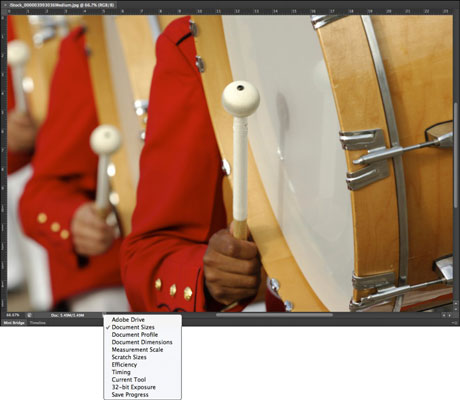
Krediit: ©iStockphoto.com/Digitalproshots Pilt #3993036
Adobe Drive: kui olete Version Cue kasutaja, saate teha selle suvandi, mis võimaldab teil luua ühenduse Version Cue serveritega. Kui loote ühenduse Adobe Drive'i kaudu, saate avada ja salvestada Version Cue faile. Adobe lõpetas Version Cue tootmise, seega pole Adobe Drive'i funktsiooni tulevik teada.
Dokumendi suurused: kui valite selle suvandi, kuvab Photoshop pildi suuruse ligikaudseks suuruseks kaks numbrit. Esimene number näitab faili suurust, kui tasandate (ühendate) kõik kihid üheks ja salvestate selle oma kõvakettale Photoshopi algvormingus.
Parempoolne number näitab faili suurust, sealhulgas kihte, kanaleid ja muid komponente, ning seda, kui palju andmeid peab Photoshop faili kallal töötamise ajal žongleerima. Soovite, et see valik oleks aktiveeritud, kui peate jälgima oma pildi suurust.
Dokumendi profiil: selle suvandi valimisel kuvatakse olekuribal pildil kasutatava värviprofiili nimi ja bittide arv kanali kohta. Tõenäoliselt ei kasuta te seda valikut, välja arvatud juhul, kui peate keerukate värviparanduste tegemisel teadma kõigi avatud dokumentide profiile.
Dokumendi mõõtmed: kui valite selle suvandi, näitab olekuriba teile pildi suurust, kasutades Photoshopi eelistustes määratud vaikemõõtmise sammu (pikslid, tollid, picas jne). Seda teavet võib vaja minna avatud failide füüsiliste mõõtmete viitamiseks.
Measurement Scale: kuvab sageli kasutatavate mõõtmiste skaala Saate määrata oma kohandatud mõõteskaala, valides Pilt → Analüüs → Mõõtmisskaala → Kohandatud. Näiteks 1 toll = 300 pikslit.
Scratch Sizes: Scratch space on virtuaalmälu, mis on teie kõvakettale eraldatud, et simuleerida RAM-i ja hõlbustada suurte failide redigeerimist. Selle suvandi lubamisel kuvatakse aktiivse pildi kaks mõõtmist. Vasakul näete reaalse mälu ja virtuaalse mälu mahtu, mida kõik avatud pildid kasutavad. Paremal näete piltidega töötamiseks saadaoleva RAM-i kogumahtu.
Photoshop vajab pildiga töötamiseks palju rohkem mälu ja kettaruumi, kui see pilt on avatud, mida kuvab Scratch Sizes (kriimustuste suurus), erinevalt dokumendi suuruse kuvast, mis näitab ainult dokumendi faili suurust.
Tõhusus: see indikaator aitab teil hinnata, kas teil on ülesande täitmiseks tõesti piisavalt RAM-i. See näitab protsenti ajast, mille Photoshop tegelikult toimingu kallal töötab, võrreldes ajaga, mis kulub pilditeabe lugemiseks või kõvakettale kirjutamiseks.
Kui väärtus langeb enamasti alla 100 protsendi, peate Photoshopile eraldama rohkem mälu (kui kasutate Windowsi arvutit).
Ajastus: see number näitab, kui kaua kulus teil viimase uskumatu saavutuse sooritamiseks.
Praegune tööriist: see valik näitab hetkel kasutatava tööriista nime.
32-bitine säritus: see suvand on ette nähtud eelvaatepildi reguleerimiseks 32-bitiste suure dünaamilise ulatusega (HDR) piltide vaatamiseks. Liugur on saadaval ainult siis, kui teil on avatud HDR-pilt.
Salvesta edenemine: see suvand kuvab pildiakna allosas edenemisriba, mis näitab teie salvestamise protsenti, kui valite Fail → Salvesta või Salvesta nimega. See funktsioon on mugav suurte või keerukate failide jaoks.
Siit saate teada, kuidas Illustratoris SVG-graafikale läbipaistvust rakendada. Uurige, kuidas väljastada läbipaistva taustaga SVG-sid ja rakendada läbipaistvusefekte.
Pärast piltide importimist Adobe XD-sse ei ole teil palju redigeerimiskontrolli, kuid saate kujutiste suurust muuta ja pöörata täpselt nagu mis tahes muu kujuga. Samuti saate nurgavidinate abil hõlpsasti ümardada imporditud pildi nurki. Piltide maskeerimine Kinnise kuju määratlemisega […]
Kui teie Adobe XD projektis on tekst olemas, saate hakata teksti atribuute muutma. Nende atribuutide hulka kuuluvad fondiperekond, fondi suurus, fondi kaal, joondus, märgivahe (joonimine ja jälgimine), reavahe (eesmärk), täitmine, ääris (joon), vari (langev vari) ja tausta hägu. Nii et vaatame üle, kuidas neid omadusi rakendatakse. Loetavuse ja fondi kohta […]
Nii nagu Adobe Illustratoris, võimaldavad Photoshopi joonised luua ühes dokumendis eraldi lehti või ekraane. See võib olla eriti kasulik, kui koostate ekraane mobiilirakenduse või väikese brošüüri jaoks. Joonistahvlit võib pidada eri tüüpi kihirühmaks, mis on loodud paneeli Kihid abil. Selle […]
Paljusid InDesigni tööriistade paneelil leiduvaid tööriistu kasutatakse lehele joonte ja kujundite joonistamiseks, nii et teil on väljaannete jaoks huvitavate jooniste loomiseks mitu erinevat võimalust. InDesignis saate luua kõike alates põhikujunditest kuni keerukate joonisteni, selle asemel, et kasutada joonistusprogrammi nagu […]
Teksti pakkimine Adobe Illustrator CC-s ei ole päris sama, mis kingituse pakkimine – see on lihtsam! Teksti murdmine sunnib teksti ümber graafika, nagu on näidatud sellel joonisel. See funktsioon võib lisada igale teosele pisut loovust. Graafika sunnib teksti enda ümber keerduma. Esiteks looge […]
Adobe Illustrator CC-s kujundamisel on sageli vaja, et kuju oleks täpse suurusega (näiteks 2 x 3 tolli). Pärast kujundi loomist on parim viis selle täpsete mõõtude muutmiseks kasutada sellel joonisel näidatud teisenduspaneeli. Laske objekt valida ja seejärel valige Aken → Teisenda […]
InDesigni saate kasutada QR-koodi graafika loomiseks ja muutmiseks. QR-koodid on vöötkoodi vorm, mis võib salvestada teavet, nagu sõnad, numbrid, URL-id või muud tüüpi andmed. Kasutaja skannib QR-koodi kasutades oma kaamerat ja tarkvara seadmes, näiteks nutitelefonis ning tarkvara kasutab […]
Võib juhtuda, et vajate uut fotot, et vana välja näha. Photoshop CS6 pakub teile tähelepanu. Must-valge fotograafia on uuem nähtus, kui arvata võiks. Dagerrotüüpidel ja muudel varastel fotodel oli sageli pruunikas või sinakas toon. Saate ise luua seepiatoonides meistriteoseid. Toonitud pildid võivad luua […]
Adobe Creative Suite 5 (Adobe CS5) Illustratori funktsiooni Live Paint kasutades saate luua soovitud pildi ja täita piirkonnad värviga. Live Paint ämber tuvastab automaatselt iseseisvatest ristuvatest teedest koosnevad piirkonnad ja täidab need vastavalt. Teatud piirkonna värv jääb elavaks ja voolab automaatselt, kui seda on […]







